Przyjdź i przeczytaj, jak przekonwertować film QuickTime MOV na MP4 na Macu tutaj. W tym artykule pokazano 5 różnych sposobów zmiany formatu wideo z MOV na MP4. W rezultacie możesz wybrać jedno rozwiązanie do łatwej konwersji filmów QuickTime na iPhone'a i inne urządzenia przenośne.

Cóż, nie ma znaczenia, jeśli wcześniej nie konwertowałeś filmów MOV. Ponieważ każda konwersja MOV na MP4 zostanie szczegółowo wyjaśniona. Dlatego bądź cierpliwy i przeczytaj poniższe akapity, aby dowiedzieć się, jak przekonwertować QT MOV na iPhone'a MP4 tutaj.
Oto dwa konwertery online MOV na MP4, które możesz wziąć. Chociaż nie można przesłać filmu QuickTime w dużym rozmiarze pliku.
Krok 1 Nawiguj na stronie internetowej konwersji w przeglądarce
Krok 2 Prześlij wideo QuickTime MOV z komputera, adresu URL, Dropbox lub Dysku Google
Krok 3 Dostosuj wyjściowe wideo za pomocą filtrów z „Ustawień opcjonalnych”
Krok 4 Kliknij „Konwertuj plik”, aby przekonwertować QT MOV na iPhone MP4 Mac online
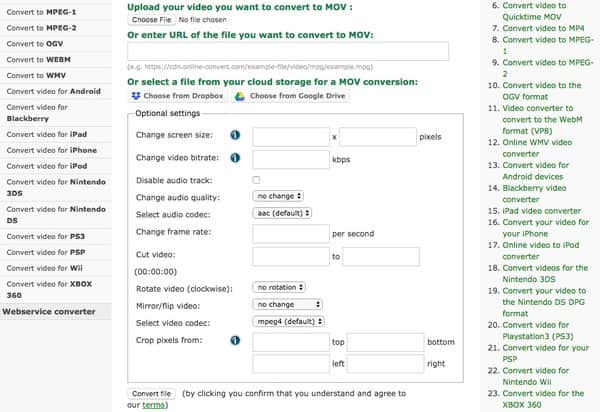
Krok 1 Wyszukaj i otwórz MOV na stronie MP4 Online w przeglądarce
Krok 2 Kliknij „Wybierz plik”, aby przesłać wideo QuickTime MOV
Krok 3 Poczekaj na zakończenie konwersji MOV do MP4
Krok 4 Pobierz przekonwertowane wideo MP4 na komputer Mac
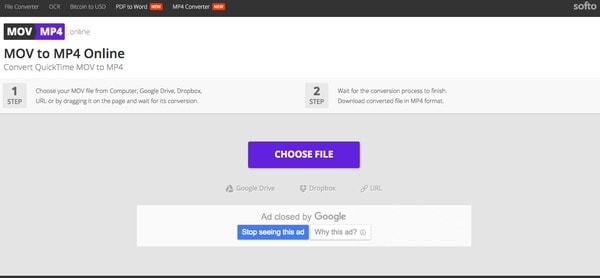
Aby przekonwertować kilka filmów QuickTime na MP4 na Macu, możesz także użyć dwóch następujących programów konwertujących wideo MOV. Jednak nie ma wystarczającej liczby wbudowanych narzędzi do edycji wideo.
Krok 1 Prześlij wideo QT MOV
Pobierz oprogramowanie Handbrake open source na Mac OS X. Uruchom ten program i wybierz „Open Source” w lewym górnym rogu. Później możesz importować filmy QuickTime MOV z lokalnego folderu.
Krok 2 Zarządzaj ustawieniami wyjściowymi
Znajdź „Miejsce docelowe” i kliknij opcję „Przeglądaj…”. W rezultacie możesz ustawić nowy folder docelowy. Później wybierz „Plik MP4” z menu rozwijanego „Format”.
Krok 3 Konwertuj MOV na MP4 na Macu za darmo
Jeśli chcesz zmienić wyjściową jakość wideo QuickTime, możesz płynnie przesuwać regulowany suwak. Ponadto istnieją inne podstawowe narzędzia do edycji. Na koniec kliknij „Start” u góry, aby rozpocząć konwersję.
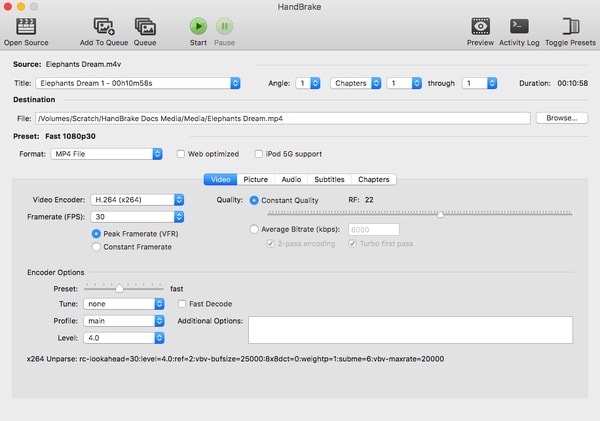
Krok 1 Przygotuj do eksportu pliku MOV
Otwórz iMovie, aby zaimportować wideo MOV. Wybierz „Udostępnij” u góry. Z rozwijanego menu wybierz „Eksportuj za pomocą QuickTime”. Później możesz uzyskać nowe okno o nazwie „Zapisz wyeksportowany plik jako…”.
Krok 2 Konwertuj MOV na MP4 za darmo na Macu
Wybierz folder docelowy z menu rozwijanego „Gdzie”. Następnie kliknij „Eksportuj” poniżej. Wybierz z listy opcję „Film do MPEG-4”. Ponadto możesz kliknąć opcję „Ustawienia”, aby wprowadzić zmiany przed konwersją. Później wybierz „Zapisz”, aby przekonwertować QT MOV na MP4 na Macu za darmo w iMovie.
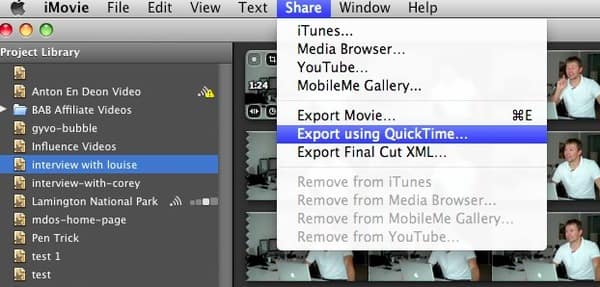
A co, jeśli chcesz wsadowo przekonwertować wideo QuickTime MOV bez utraty jakości? Jak zastosować określony efekt wideo we wszystkich filmach QuickTime? Na szczęście możesz wziąć Aiseesoft Mac Video Converter Ultimate o pomoc. Jest to uniwersalny konwerter wideo, który zapewnia najbardziej zaawansowane i łatwe w użyciu narzędzia do edycji wideo. W ten sposób można szybko edytować i konwertować QuickTime MOV na iPhone'a MP4 na komputerze Mac bez utraty jakości.
Krok 1 Dodaj plik MOV QuickTime
Pobierz i zainstaluj Mac Video Converter Ultimate. Uruchom to oprogramowanie konwertera MOV na MP4. Wybierz „Dodaj plik”, aby zaimportować film QuickTime z lokalnego folderu lub zewnętrznego dysku twardego. Co więcej, możesz także przeciągać i upuszczać filmy QuickTime bezpośrednio na jego główny interfejs.

Krok 2 Ustaw MP4 jako format wyjściowy
Wybierz „Profil” u dołu. W tym menu rozwijanym „Profil” można zobaczyć różne wstępnie ustawione profile. Aby przekonwertować MOV na MP4, możesz wybrać „Ogólne wideo”, a następnie kliknąć „Wideo MPEG-4 (* .mp4)”. Obsługiwane jest także wybranie „Apple iPhone” i innych profili.

Krok 3 Konwertuj QT MOV na iPhone MP4 na Macu
Jeśli chcesz zmienić ustawienia profilu, możesz kliknąć opcję „Ustawienia”. Później wybierz „Przeglądaj”, aby ustawić docelowy folder docelowy. Ponadto kliknij „Scal w jeden plik” i wybierz określone filmy QuickTime, jeśli to konieczne. W końcu kliknij ogromny przycisk „Konwertuj”, aby przekonwertować MOV na MP4 na Macu w wysokiej jakości.

Ponadto można poprawić jakość wideo wsadowo, klikając opcję „Ulepszanie wideo” u góry. Mac Video Converter Ultimate to także potężne narzędzie do poprawy jakości wyjściowego wideo. To wszystko, jak przekonwertować QT MOV na iPhone'a MP4 na Macu online i offline. Jeśli masz jakieś inne dobre rekomendacje, możesz zostawić wiadomości w komentarzach poniżej. Jeśli masz jakiekolwiek problemy podczas konwersji MOV na MP4, skontaktuj się z nami.